iOS 15: Kaip atkurti prieigą prie iPhone, jei pamiršote savo Apple ID slaptažodį
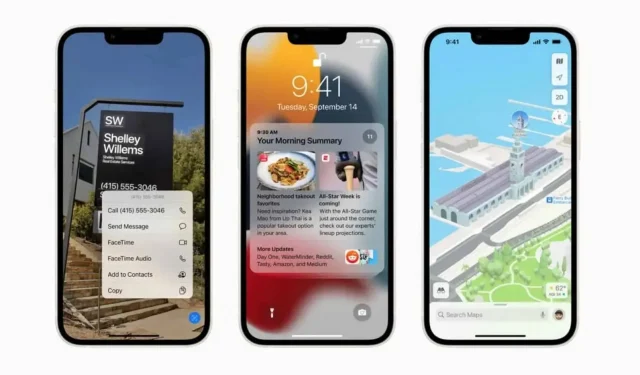
Jei pamiršote savo Apple ID slaptažodį, iOS 15 turi puikią paskyros atkūrimo funkciją. Štai kaip juo naudotis.
Jei pamiršote savo Apple ID slaptažodį, nepanikuokite. Pasitaiko, kad slaptažodis karts nuo karto pamirštamas. „Apple ID“ paskyros praradimas „iPhone“, „iPad“ ar „Mac“ yra toks pat nemalonus kaip ir automobilio raktelių praradimas. Jūsų slaptažodis, kaip ir raktai, suteikia prieigą prie labai svarbaus dalyko: „iCloud“ paskyros ir visų „Apple“ įrenginių. Kaip ir „Face ID“ ir „Touch ID“, slaptažodis sukurtas taip, kad jūsų informacija būtų saugi, tačiau jei kelis kartus suklysite, neturėsite kito pasirinkimo, kaip tik prašyti „Apple“ pagalbos.
Praėjusį rugsėjį „Apple“ išleido „iOS 15“, o viena iš naujų funkcijų leidžia atgauti prieigą prie paskyros paprastu telefono skambučiu savo mylimam žmogui. Ši funkcija, vadinama „Paskyros atkūrimu“, leidžia nustatyti vieną ar kelis patikimus asmenis, kurie gali suteikti jums specialų kodą paskyrai atrakinti. Tai gana šaunu ir palengvina „Apple“ paskyros atkūrimą.
Jei jūsų iPhone veikia iOS 15, galite pridėti patikimų kontaktų, kad galėtumėte atkurti paskyrą.
Norėdami atkurti paskyrą, pasirinkite kontaktus
Kad galėtumėte nustatyti paskyros atkūrimą, visuose „Apple“ įrenginiuose, nesvarbu, ar tai būtų „Mac“, „iPad“ ar „iPhone“, turi veikti naujausia „Apple“ OS. Kitaip tariant, atitinkamai „macOS Monterey“, „iPadOS 15“ ir „iOS 15“.
Įdiegę šias versijas, pasirinkite kontaktus, kuriuos norite atkurti, atlikdami šiuos veiksmus.
- Atidarykite programą „Nustatymai“ ir ekrano viršuje bakstelėkite savo vardą.
- Pasirinkite „Slaptažodis ir sauga“, tada „Paskyros atkūrimas“ ir „Pridėti kontaktą“. Bus parodytas puslapis, kuriame paaiškinama, ką kontaktas gali matyti ar daryti su jūsų paskyra (jie neturi prieigos prie jūsų „iCloud“ paskyros), ir trumpas aprašymas, ką daryti, jei esate užblokuotas.
- Norėdami tęsti, spustelėkite Pridėti kontaktą ekrano apačioje.
- Kai būsite paraginti, įveskite savo Apple ID slaptažodį ir vadovaukitės instrukcijomis, kad pasirinktumėte kontaktus.
Ką daryti, jei negalite pasiekti „Apple ID“ arba „iCloud“ paskyros
Jei nebeturite prieigos prie savo paskyros, turite paskambinti vienam iš savo kontaktų, kad atkurtumėte paskyrą iš savo iPhone. Tada šis kontaktas suteiks jums trumpąjį kodą, kurį jie galės pasiekti tiesiogiai savo „iPhone“. Įvedę šį kodą galėsite atrakinti paskyrą.
Kai paskyra bus atrakinta, būsite paraginti sukurti naują slaptažodį. Užuot saugoję jį atmintyje ar pasirinkę paprastą slaptažodį, geriau naudoti slaptažodžių tvarkyklę. Tai sugeneruos sudėtingą slaptažodį, jį išsaugos ir netgi galės jį įvesti už jus, kai būsite paraginti.



Parašykite komentarą